
Cosa fai quando hai creato un nuovo software Windows - qualsiasi cosa, da un semplice strumento di diagnostica 13 Strumenti di diagnostica di Windows per controllare l'integrità del tuo PC 13 Strumenti di diagnostica di Windows per controllare l'integrità del tuo PC Ogni utente di Windows incontra problemi non facili diagnosticare. Aggiungi questo articolo ai segnalibri, quindi avrai a portata di mano un elenco di strumenti utili per aiutarti quando ti succede! Maggiori informazioni su un videogioco per PC complesso 5 Strumenti per lo sviluppo di giochi gratuiti Strumenti per creare i tuoi giochi 5 Strumenti di sviluppo di giochi gratuiti Strumenti per creare i tuoi giochi Grazie a questi fantastici strumenti software di sviluppo di giochi gratuiti, un gioco che potrebbe richiedere un anno di licenza ora essere fatto in sei mesi o più veloce, a volte senza alcun codice! Per saperne di più - e vuoi condividerlo con il mondo? Bene, puoi comprimere i file in un unico file ZIP e distribuirlo.
Oppure puoi essere elegante e creare un EXE installatore invece.
In questo post tratteremo tre diversi metodi: un pacchetto autoestraente, un semplice programma di installazione che utilizza l'IExpress integrato e un programma di installazione avanzato che utilizza l'installazione Inno personalizzabile.
Metodo rapido: utilizzo di 7-Zip
Probabilmente già usi 7-Zip per estrarre tutti i tipi di file di archivio Come estrarre file da ZIP, RAR, 7z e altri archivi comuni Come estrarre file da ZIP, RAR, 7z e altri archivi comuni Sei mai stato di fronte a un .rar file e si chiedeva come aprirlo? Fortunatamente, la gestione di file ZIP e altri archivi compressi è semplice con gli strumenti giusti. Ecco cosa ti serve sapere. Leggi di più, e probabilmente già sai che 7-Zip può creare file di archivio, ma lo sapevi che puoi anche usarlo per creare un file EXE che si comporta come un programma di installazione?
Si chiama archivio SFX ("autoestraente") e funziona comprimendo tutti i tuoi file finali insieme, quindi incorpora un file EXE speciale all'interno dell'archivio che sa come estrarre tutto. In altre parole, il destinatario può estrarre l'archivio SFX (che appare come un file EXE stesso), anche se non hanno il software giusto, il che può accadere con formati come 7Z, RAR, TAR e ZIP.
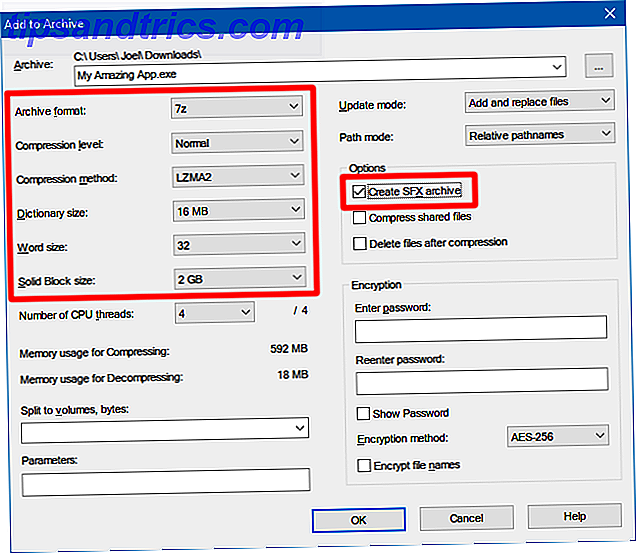
Come creare il proprio archivio SFX con 7-Zip:
- Prepara tutti i tuoi file e directory in un'unica directory principale e dai il nome alla directory come preferisci.
- Fai clic destro sulla directory e seleziona 7-Zip> Aggiungi all'archivio ...
- Sotto Opzioni, abilitare Crea archivio SFX e selezionare le seguenti impostazioni ...
> Formato archivio: 7z
> Livello di compressione: normale
> Metodo di compressione: LZMA2
> Dimensione del dizionario: 16 MB
> Dimensione della parola: 32
> Dimensione blocco solido: 2 GB - Clicca OK . Fatto!
Si noti che gli archivi SFX non sono veri file di installazione. Non collocano i file estratti in una directory di destinazione designata. Non modificano il registro di Windows. Non creano registri di installazione e non vengono visualizzati come "software installato" nell'app Disinstalla. Sono letteralmente file di archivio vestiti come file EXE.
Scarica - 7-Zip (gratuito)
Metodo semplice: utilizzo di IExpress
IExpress è un'utilità che viene fornita in bundle con le versioni di Windows che iniziano con Windows XP e oltre. L'utilità viene fornita con un'interfaccia grafica front-end (chiamata procedura guidata IExpress), ma è anche possibile creare file di installazione utilizzando i file SED (Self Extraction Directive) a mano. Raccomandiamo il Wizard.
Come 7-Zip sopra, questo metodo crea un archivio autoestraente ma con due differenze principali: una, l'utente finale procederà attraverso una procedura guidata di installazione di più pagine e due, l'utente finale può specificare la directory di destinazione dove lo strumento estrarrà i file.

Come creare il proprio EXE di installazione utilizzando IExpress:
- Aprire il prompt Esegui ( tasto Windows + R ) e digitare iexpress.exe per avviare IExpress Wizard.
- Selezionare Crea nuovo file di direttiva Self Extraction e fare clic su Avanti .
- Selezionare Estrai solo i file e fare clic su Avanti .
- Per il titolo del pacchetto, il nome della tua app è una scelta sicura.
- Per la richiesta di conferma, selezionare Nessuna richiesta o Richiedi utente con . Non importa in alcun modo. Per il bene dell'utente finale, incluso uno è sempre una scelta sicura.
- Per il contratto di licenza, visualizzare una licenza se si desidera che l'utente finale accetti un qualche tipo di Contratto di licenza con l'utente finale (EULA). In caso contrario, è bene selezionare Non mostrare una licenza .
- Aggiungi tutti i file che vuoi vedere installati facendo clic su Aggiungi, sfogliando dove si trovano i file e selezionandoli tutti.
- Continuare con la procedura guidata di IExpress e selezionare le opzioni preferite per la finestra Mostra e i messaggi Messaggio finito .
- Per il nome del pacchetto, fare clic su Sfoglia, navigare nel punto in cui si desidera creare l'EXE dell'installatore e assegnargli un nome. Questo è il file EXE che stai per distribuire agli utenti finali. Fare clic su Avanti .
- Infine, seleziona Salva file SEA (Self Self Directive) se desideri creare un programma di installazione modificato in seguito, ad esempio quando hai patchato il software e hai bisogno di un programma di installazione aggiornato. Se si seleziona Non salvare, sarà necessario eseguire l'intero processo da zero.
- Nella pagina Crea pacchetto, fare clic su Avanti . Aspettare. Fatto!
Si noti che IExpress ha alcune stranezze e problemi. Non consente l'inclusione di directory vuote. Se l'installazione ha sottodirectory, le sottodirectory non saranno incluse. Se si hanno più file con lo stesso nome, anche all'interno di directory separate, la creazione dell'installer avrà esito negativo.
A causa di queste stranezze, consigliamo invece di utilizzare il metodo seguente.
Metodo consigliato: uso di Inno Setup
Inno Setup è un'utilità open source Cos'è il software Open Source? [MakeUseOf Explains] Cos'è il software Open Source? [MakeUseOf Explains] "Open source" è un termine che viene gettato molto spesso in questi giorni. Potresti sapere che certe cose sono open source, come Linux e Android, ma sai cosa comporta? Ciò che è aperto ... Read More è in sviluppo attivo dal 1997. È stato creato in parte in risposta al subparente InstallShield Express. Da allora, è diventato il creatore dell'installatore di scelta per coloro a cui non interessa esplorare opzioni proprietarie.
La sua più grande attrazione è la sua flessibilità. Inno Setup utilizza i file di script con un'estensione ISS ("Inno Setup Script") per personalizzare vari aspetti dell'installer: quali file sono incorporati, dove avviene l'installazione, se creare scorciatoie, ecc. I file ISS usano una formattazione simile ai file INI e può essere generato usando Inno Setup Wizard.

Come creare il tuo programma di installazione utilizzando Inno Setup:
- Avvia l'app Inno Setup Compiler.
- Nel prompt di benvenuto, selezionare Crea un nuovo file di script utilizzando la Script Wizard .
- Inserisci il nome dell'applicazione e la versione dell'applicazione. Facoltativamente, puoi anche includere i dettagli di Application Publisher e Application Website. Fare clic su Avanti .
- Selezionare la cartella Base di destinazione, che per impostazione predefinita su Programmi. Inserisci il nome di una cartella dell'applicazione, che è il nome della directory principale in cui andranno i tuoi file di installazione. Fare clic su Avanti .
- Per il file eseguibile principale dell'applicazione, sfoglia e seleziona il file EXE principale che avvierà la tua app. Se non si sta installando un'app, abilitare L'applicazione non ha un file eseguibile principale . Quindi aggiungi file e cartelle all'installazione con i pulsanti Aggiungi file ... e Aggiungi cartelle .... Fare clic su Avanti .
- Nella pagina Collegamenti alle applicazioni, lasciare i valori predefiniti o modificarli in base alle proprie preferenze. Sono tutti auto-esplicativi. Fare clic su Avanti .
- Nella pagina Documentazione dell'applicazione, è possibile selezionare fino a tre file TXT che verranno visualizzati nel processo di installazione dell'utente finale. In genere questi saranno LICENSE.TXT, INSTALL.TXT e README.TXT, ma possono essere qualsiasi cosa tu voglia. Fare clic su Avanti .
- Nella pagina Setup Languages, mantieni l' inglese, ma sentiti libero di aggiungere tutte le altre lingue che desideri. Fare clic su Avanti .
- Nella pagina Impostazioni del compilatore, è possibile personalizzare il file EXE del programma di installazione:
> La cartella di output del compilatore personalizzato è il punto in cui verrà inserito il file EXE del programma di installazione risultante.
> Il nome del file di base dell'output del compilatore è ciò che verrà chiamato il file EXE. L'impostazione predefinita è setup.exe .
> Il file dell'icona di installazione personalizzata è l'icona che verrà utilizzata per il file EXE dell'installer. Questo deve essere un file ICO, che è possibile scaricare o convertire da PNG Come personalizzare qualsiasi icona in Windows Come personalizzare qualsiasi icona in Windows La personalizzazione delle icone di Windows può essere frustrante. Fortunatamente, abbiamo fatto il lavoro per te! Ecco una guida completa per modificare qualsiasi icona di Windows, indipendentemente dalla posizione. Leggi di più . - La password di configurazione proteggerà gli utenti non autorizzati dall'utilizzo del programma di installazione. Lascia vuoto per disabilitare questa funzione.
- Fai clic su Fine . Quando viene richiesto di compilare il nuovo script, fare clic su Sì . Quando viene richiesto di salvare lo script, selezionare No se si tratta di un file di installazione singolo o selezionare Sì se si prevede di modificarlo o aggiornarlo in un secondo momento. Fatto!
Scarica - Inno Setup (gratuito)
Quale metodo è giusto per te?
Se il tuo software è estremamente semplice o se stai per distribuire solo a un numero limitato di persone, vai con il metodo 7-Zip. È facile, veloce e non richiede quasi nessuna esperienza tecnica.
Se il tuo software è piuttosto semplice e vuoi presentare un vero wizard di installazione per i tuoi utenti finali, vai con il metodo IExpress.
Se il tuo software è complesso e hai un sacco di esperienza tecnica sotto la cintura, vai con il metodo Inno Setup. È il più flessibile, il più potente e non soffre dei problemi che affliggono IExpress.
Quale metodo userete? Ci sono altri metodi che abbiamo perso? Fateci sapere nei commenti qui sotto!
Immagine di credito: sdecoret, DaGa5 via Shutterstock.com

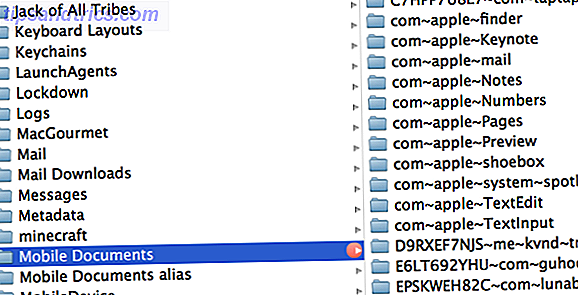
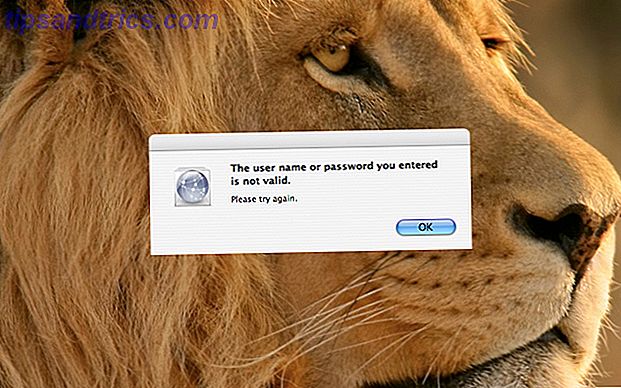
![Satellite Eyes: Mappa sfondi basati sulla posizione corrente [Mac]](https://www.tipsandtrics.com/img/mac/223/satellite-eyes-map-wallpapers-based-your-current-location.jpg)